Перенесіть контакти з Android на Blackberry за допомогою Outlook
Різне / / February 11, 2022
Хоча Android і iOS зараз захопили значну частку ринку смартфонів і RIM (виробники телефонів Blackberry) і Nokia, лідери минулих років, зараз занепадають, BlackBerry досі залишається фірмовим телефоном для офісних керівників у багатьох частинах світу.
Кілька днів тому роботодавець мого зятя подарував йому BlackBerry, і лише одна річ заважала йому використовувати його: його контакти, які він мав на своєму телефоні Android.
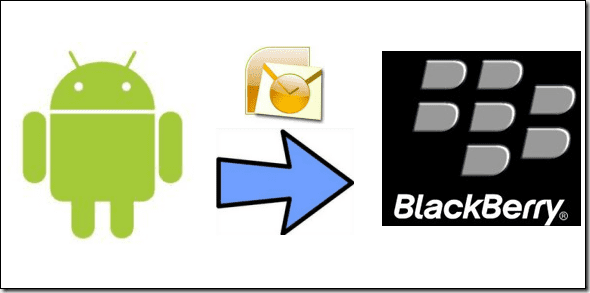
Він з фінансового досвіду, тому не знає багато про синхронізацію та інші подібні речі. Крім того, йому не сподобалося, що його офісні IT-хлопці мають повний доступ до його телефону Android, і ось тут я з’явився.
Як я сам себе сертифікований фанат, я змушений допомагати своїм друзям та родичам, коли вони стикаються з технічною проблемою, але цього разу проблема була дещо складною. Оскільки ці офіційні телефони мають блокування безпеки, я не зміг встановити будь-яку сторонню програму, наприклад Google Sync для легкого перенесення контактів. Крім того, Google Sync має деякі обмеження і не синхронізує всі контактні дані, наприклад зображення абонента наприклад.
Після невеликого дослідження та кількох годин мозкового штурму я нарешті зміг експортувати всі контакти з Android на BlackBerry разом з усіма пов’язана інформація та контактне зображення. Тож, якщо ви теж хочете швидко та легко перенести контакти, приготуйтеся та приготуйтеся, дотримуючись цих необхідних умов.
Готуватися, збиратись
- Кабелі передачі даних. Хоча ви також можете підключитися через WiFi, але заради цієї статті ми зосередимося на тому, щоб зробити це через USB-з’єднання.
- Встановити Android Phone Explorer і Програмне забезпечення для ПК Blackberry на вашому комп’ютері.
- Якщо ви вже використовуєте Microsoft Outlook для зберігання контактів на своєму комп’ютері, створити новий профіль Outlook і наразі зробити його за замовчуванням.
Почнемо зараз…
Скопіюйте контакти з Android в Outlook.
Крок 1: Запустіть Android Phone Manager на своєму комп’ютері і в той же час під’єднайте Android до комп’ютера за допомогою USB-кабелю. Увімкнути параметр USB Debugging на своєму Android і підключіть його Режим тільки заряджання.
Крок 2: Тепер натисніть Файл -> Підключитися, щоб підключитися до телефону. Програма автоматично ідентифікує ваш телефон і запропонує вам його додати.
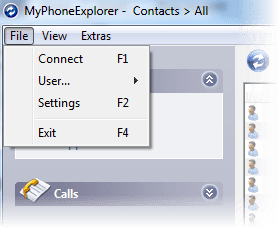
Крок 3: Зробивши це, натисніть «Файл» і відкрийте Налаштування. Тут відкрийте розділ синхронізації та виберіть Outlook 2007/2010 як джерело синхронізації контактів.
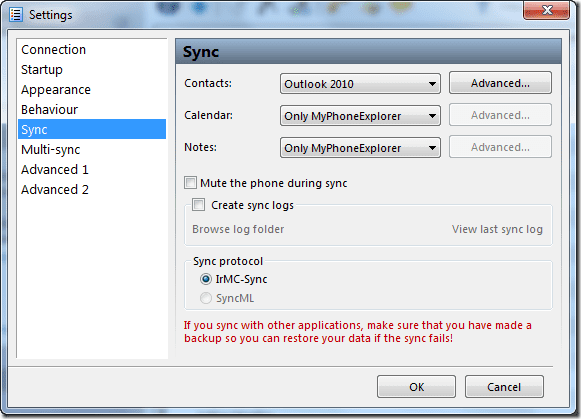
Крок 4: Натисніть синю кнопку Sync у програмі, щоб почати процес синхронізації. Програма покаже екран підтвердження, який підтверджує. Усі контакти будуть синхронізовані з вашим профілем Outlook.
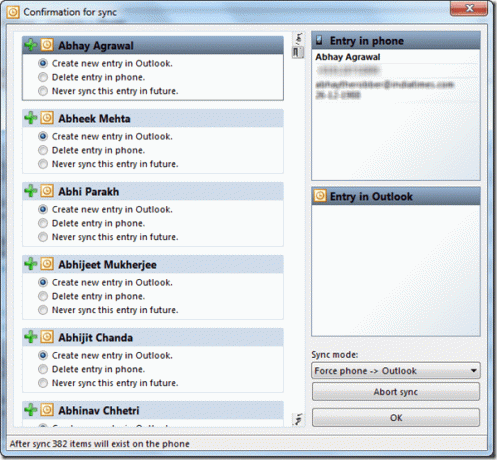
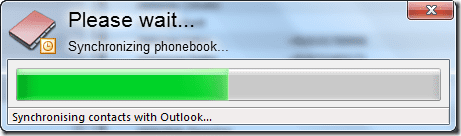
Крок 5: Після того, як програма завершить процес синхронізації, відкрийте сторінку контактів Outlook, щоб переглянути всі нові створені картки контактів.

Тепер, коли у нас є всі контакти Android в Outlook, ми синхронізуємо їх з BlackBerry.
Скопіюйте контакти з Outlook в Blackberry
Крок 1: Вийміть Android, підключений до комп’ютера, і підключіть BlackBerry. Відкрийте менеджер BlackBerry Desktop та введіть будь-який пароль безпеки для автентифікації телефону.

Крок 2: Коли програма розпізнає ваш телефон, відкрийте «Органайзер» і натисніть «Налаштувати параметри», щоб налаштувати синхронізацію контактів з Outlook у BlackBerry.
Виконайте дії на скріншотах нижче.
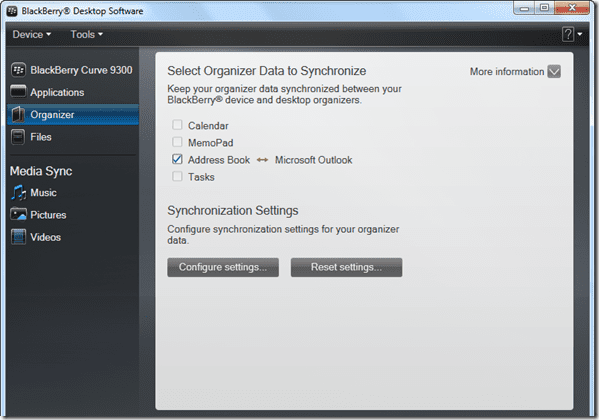



Крок 3: Коли все буде на місці, запустіть синхронізацію контактів. Усі контакти з вашого Outlook (раніше з Android) будуть синхронізовані з вашим пристроєм BlackBerry миттєво.
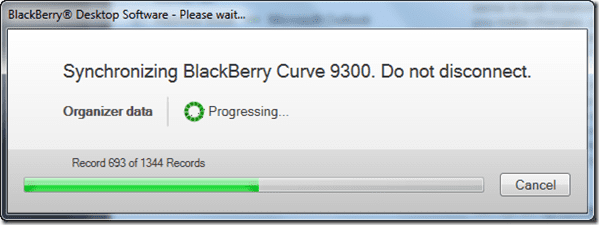
Висновок
Ось і все, ви успішно перенесли всі контакти разом із зображеннями контактів та іншою додатковою інформацією з Android на BlackBerry. Якщо у вас виникнуть якісь проблеми під час процесу, не соромтеся запитувати в коментарях. Якщо ви знаєте про інші кращі способи, повідомте нам про них.
Востаннє оновлено 03 лютого 2022 року
Наведена вище стаття може містити партнерські посилання, які допомагають підтримувати Guiding Tech. Однак це не впливає на нашу редакційну чесність. Зміст залишається неупередженим та автентичним.



